 زمان انتشار: دوشنبه ۲۳ خرداد ۱۳۹۰ ۱۶:۲۴
زمان انتشار: دوشنبه ۲۳ خرداد ۱۳۹۰ ۱۶:۲۴
با کلیک نمودن بر روی دکمه 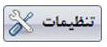 پنجره ای باز می شود که شامل تنظیمات جامعی بر روی سیستم می باشد. در این بخش قادر خواهید بود که به صورت کاملا دلخواه تنظیمات سیستم خود را تغییر دهید.
پنجره ای باز می شود که شامل تنظیمات جامعی بر روی سیستم می باشد. در این بخش قادر خواهید بود که به صورت کاملا دلخواه تنظیمات سیستم خود را تغییر دهید.
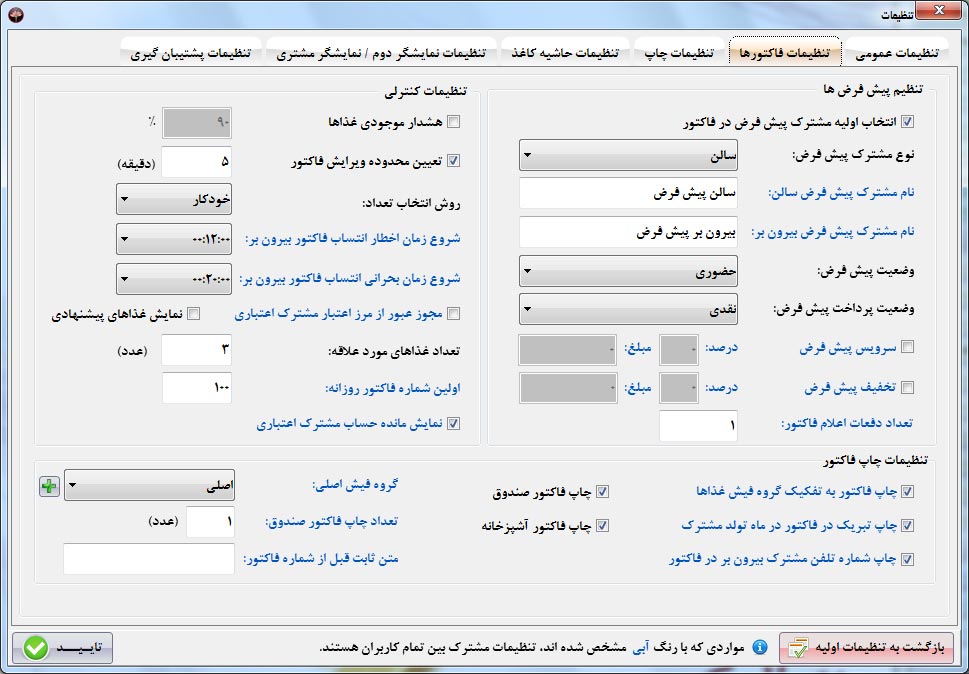
* تنظیمات سیستم شامل چند بخش مجزا می باشد:
نکته: توجه نمایید که مواردی که در توضیحات با رنگ آبی مشخص شده اند بین تمام کاربران یکسان بوده و اگر کاربری آن را تغییر دهد برای دیگر کاربران نیز تغییر می کند. موارد مشکی رنگ جزء تنظیمات شخصی کاربران می باشد و تغییرات در آنها فقط بر روی تنظیمات سیستم کاربر جاری اعمال می شود.
توجه: تغییرات در فرم فروش به صورت آنی ذخیره خواهد شد و احتیاج به ذخیره سازی تغییرات توسط کاربر نمی باشد.
تنظیمات عمومی
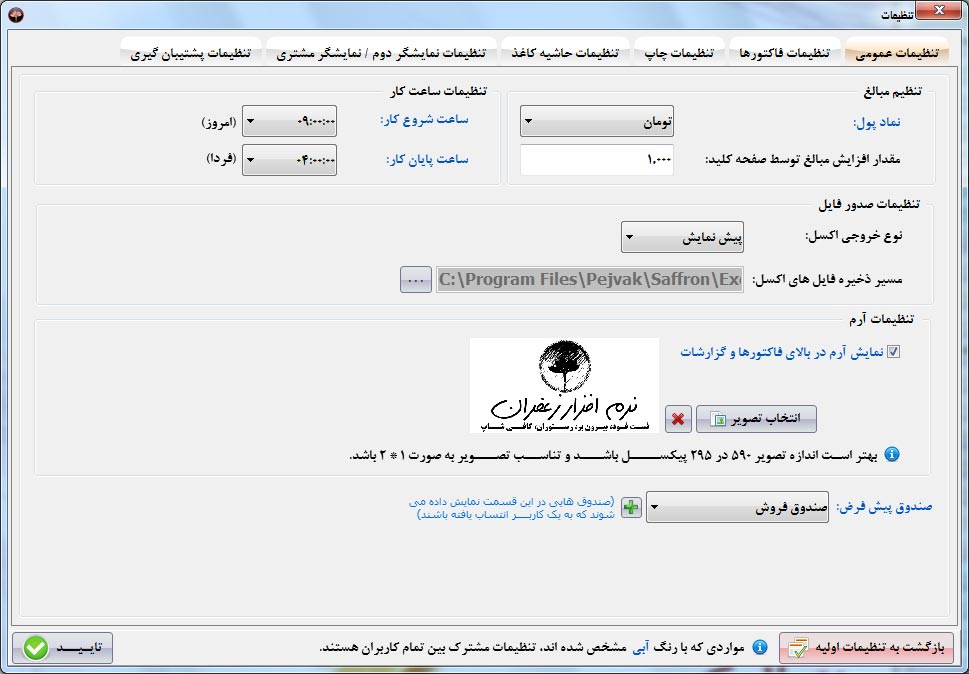
-
نماد پول: در این بخش قادر خواهید بود، نماد پول استفاده شده در سیستم را تغییر دهید. در بعضی رستوران ها واحد پول تومان و در برخی ریال می باشد.
-
مقدار افزایش مبالغ توسط صفحه کلید: جهت افزایش سرعت کار با برنامه، در مکان هایی از برنامه که مقادیر پولی در آنها قرار دارد،
با فشردن کلید Up یا Down می توانیم مقادیر را افزایش یا کاهش دهیم، در این بخش می توانید مقدار افزایش یا کاهش را با هر بار فشردن این دکمه ها مشخص نمایید.
به عنوان مثال در حال حاضر با هر بار فشردن یکی از این دکمه ها مبلغ 1000 از پول موجود کسر یا زیاد می شود.
-
ساعت شروع و پایان کار: یکی از قابلیت های فوق العاده نرم افزار زعفران این است که کاربر می تواند ساعت کاری مجموعه خود را به دلخواه تعیین نماید.
-
نوع خروجی اکسل: در قسمت گزارشات می توانید از اطلاعات خود خروجی اکسل تهیه نمایید. اگر خروجی تعیین شده توسط شما پیش نمایش باشد، فایل اکسل به شما نمایش داده خواهد شد، در غیراینصورت خروجی اکسل در مسیر تعیین شده ذخیره می شود.
مسیر ذخیره فایل های اکسل: با کلیک بر روی  می توانید مسیر ذخیره شدن فایل های اکسل را تعیین نمایید.
می توانید مسیر ذخیره شدن فایل های اکسل را تعیین نمایید.
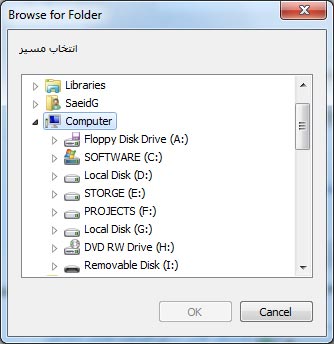
-
نمایش آرم در بالای فاکتورها و گزارشات: با انتخاب این گزینه تعیین می کنید که آیا آرم رستوران، کافی شاپ، فست فود یا ... در بالای فاکتورها و گزارشات نمایش داده شود یا خیر؟
-
تصویر آرم:با کلیک بر روی
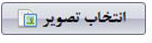 پنجره ای باز می شود که می توانید تصویر مورد نظر خود را جهت آرم انتخاب نمایید. توجه نمایید که بهتر است اندازه تصویر 590 در 295 پیکسل باشد و تناسب تصویر به صورت 1 در 2 باشد
پنجره ای باز می شود که می توانید تصویر مورد نظر خود را جهت آرم انتخاب نمایید. توجه نمایید که بهتر است اندازه تصویر 590 در 295 پیکسل باشد و تناسب تصویر به صورت 1 در 2 باشد
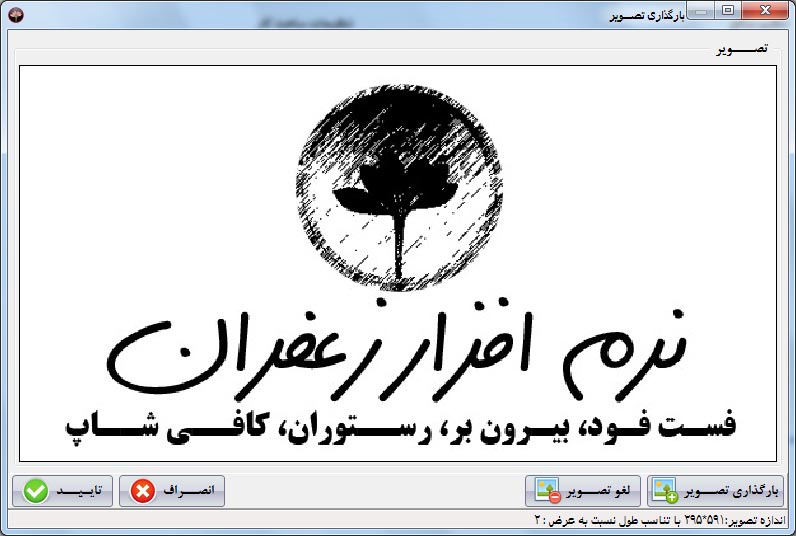
- صندوق پیش فرض: در این قسمت می توانید صندوق پیش فرض را در برنامه مشخص می نمایید. تعیین این صندوق جهت انتخاب سریع صندوقی می باشد که
در قسمت های مختلف نرم افزار کاربرد دارد. (جهت کاربری که صندوق ندارد)
تنظیمات فاکتورها
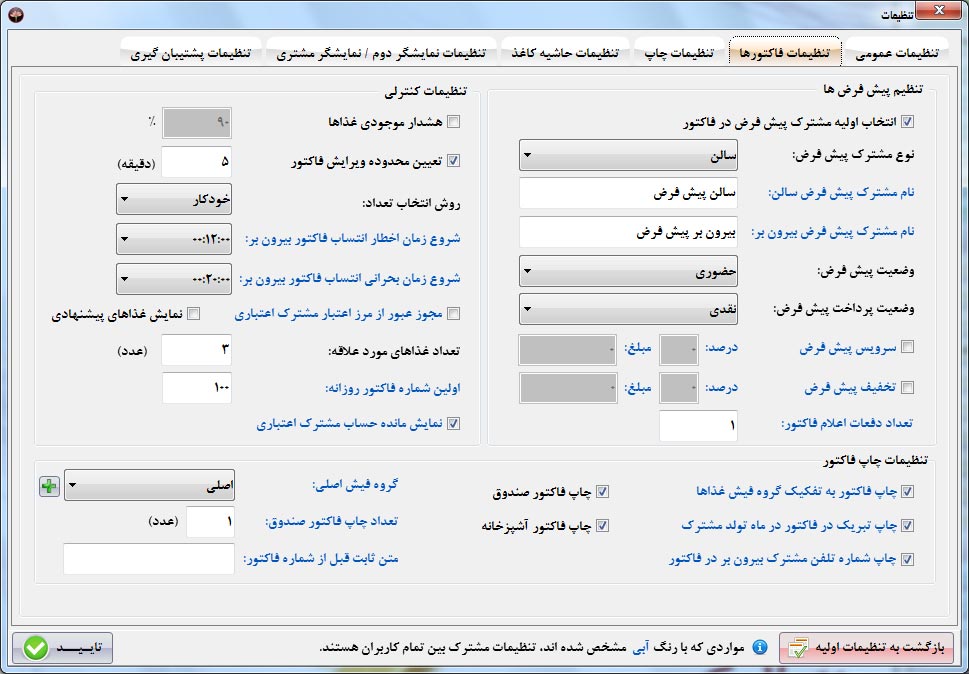
تنظیم پیش فرض ها:
- انتخاب اولیه مشتری پیش فرض در فاکتور: با تیک زدن این قسمت تعیین می کنید که برای هر فاکتور جدید مشترک پیش فرض به طور خودکار انتخاب شود.
- نوع مشترک پیش فرض: این قسمت شامل دو حالت « سالن» یا « بیرون بر» می باشد. در این قسمت تعیین می کنید که در ثبت هر فاکتور ابتدا مشترک سالن انتخاب شده باشد یا بیرون بر.
- نام مشترک پیش فرض سالن: نام مشترک پیش فرض سالن را در این قسمت می توانیم تغییر دهیم. (2 مشترک پیش فرض در پنجره تعریف مشترکین غیرقابل ویرایش می باشند، از این مکان می توانید نام این مشترک را ویرایش نمایید.)
- نام مشترک پیش فرض بیرون بر: نام مشترک پیش فرض بیرون بر را در این قسمت می توانیم تغییر دهیم. (2 مشترک پیش فرض در پنجره تعریف مشترکین غیرقابل ویرایش می باشند، از این مکان می توانید نام این مشترک را ویرایش نمایید.)
- وضعیت پیش فرض: این قسمت شامل دو حالت « حضوری» یا « ارسال توسط پیک» می باشد. با توجه به نوع مکانی که در آن کار می کنید (بیرون بر یا رستوران). شما با تنظیم این گزینه تعیین می کنید که برای ثبت هر فاکتور ابتدا کدام گزینه انتخاب شده باشد.
- وضعیت پرداخت پیش فرض: این قسمت شامل دو حالت « نقدی» یا « غیرنقدی» می باشد. با توجه به اکثریت مشتریان شما که فاکتورهای خود را نقدی یا غیرنقدی پرداخت می کنند ، می توانید یکی از این دو گزینه را انتخاب نمایید.
تنظیمات کنترلی:
- هشدار موجودی غذا: در این مکان تعیین می کنید که وقتی موجودی غذا به چند درصد موجودی اولیه تعیین شده برسد، به کاربر هشدار دهد.
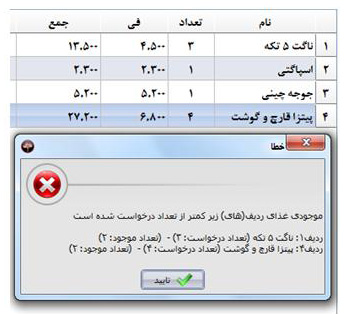
-
تعیین محدوده ویرایش فاکتور: این گزینه از آیتم های مدیریتی جهت کنترل بر روی کاربران می باشد. با تعیین زمان مورد نظر و ذخیره آن، پس از ثبت هر فاکتور توسط کاربر و گذشت زمان تعیین شده، فاکتور مربوطه قفل می شود و کاربر مورد نظر امکان ویرایش آن را نخواهد داشت.

-
روش انتخاب تعداد غذا: در نرم افزار زعفران می توانید 3 روش مختلف برای افزودن غذا به فاکتور را انتخاب نمایید:
1. خودکار: با هر با کلیک بر روی نام هر غذا، این غذا به فاکتور فروش افزوده می شود.
2. تفکیکی: با هر بار کلیک بر روی نام هر غذا، این غذا به صورت ردیف جداگانه در فاکتور فروش افزوده می شود. (این روش هنگامی کاربرد دارد که می خواهیم از یک غذا چندین ردیف با توضیحات متفاوت به صورتحساب فروش بیافزاییم. مثلا: 4 پیتزا مخلوط که هر کدام از مشتریان آن را به گونه ای خاص سفارش می دهند.)
صفحه کلید: این روش برای افزودن سرعت در هنگامی استفاده می شود که مجبوریم تعداد زیادی از غذا ها را در هر بار سفارش وارد نماییم. مثلا: یک مشتری تقاضای 50 پرس چلوکباب را دارد. در این حالت با کلیک روی هر غذا یک صفحه کلید باز می شود که می توانیم عدد مورد نظر را وارد و در فاکتور ثبت نماییم.
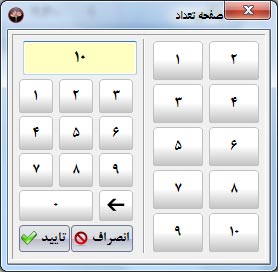
شروع زمان اخطار انتساب فاکتور بیرون بر: این گزینه در مجموعه های بیرون بر جهت کنترل و مدیریت زمان تحویل فاکتورها توسط پیک ها و جلب رضایت مشتریان مورد استفاده قرار می گیرد. پس از اینکه سفارش مشتری دریافت شد و فاکتور مربوطه صادر گردید، اگر به اندازه زمان تعیین شده، از زمان صدور فاکتور بگذرد و وضعیت فاکتور مشخص نشده باشد، فاکتور مورد نظر در مرحله اخطار قرار می گیرد.








